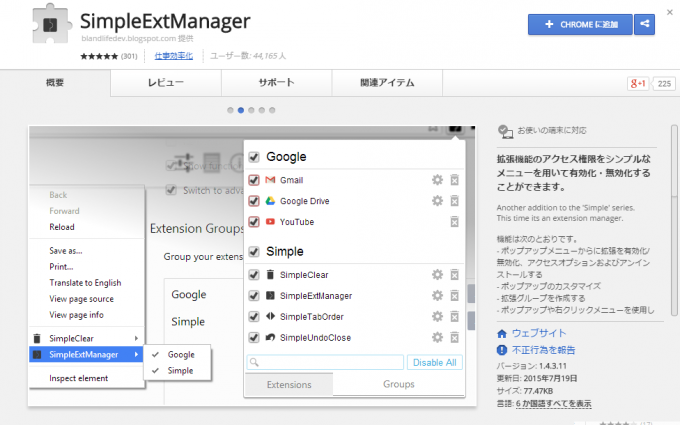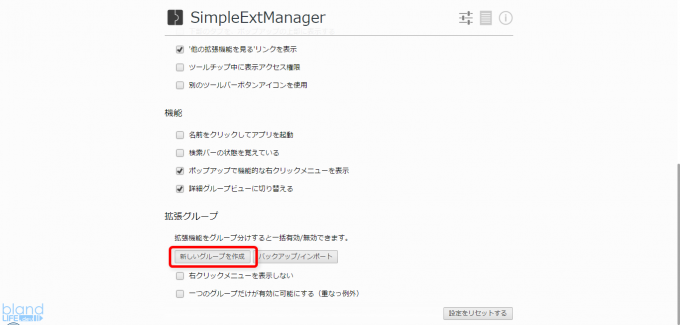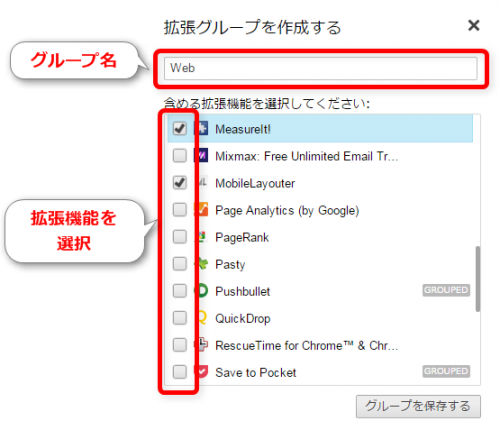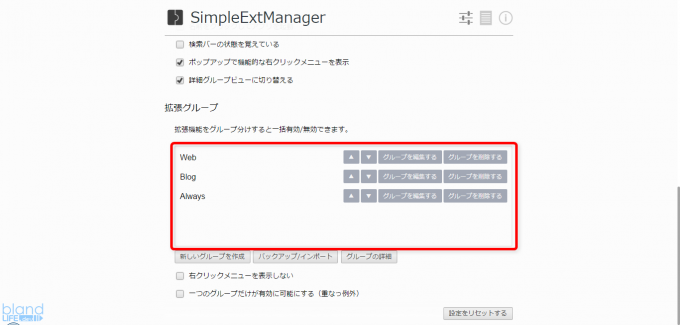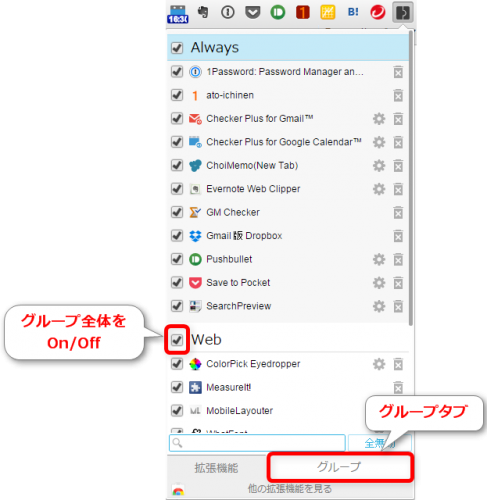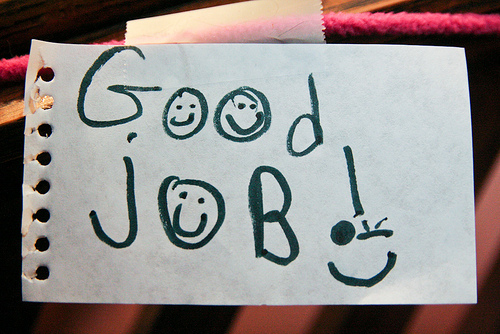By: Daniel Latorre
みなさん、こんにちは!
最近Googleクローム拡張機能づいているタカハシ(@ntakahashi0505)です。
Googleクローム拡張、あまりにも便利なのが多いんですよね。
こういうお仕事効率化視点でいうと外せないクローム拡張とか…
こういうWEBサービス制作関連のお仕事しているときにかゆいところに手が届く感じとか…
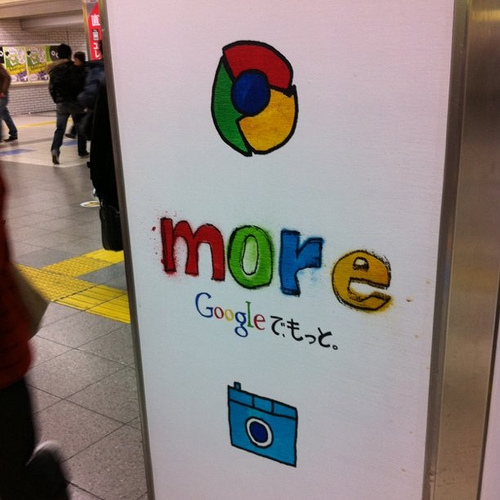
まだまだ他にも使える拡張機能がいくつもあるんです。
そんなこんなで、すっかり溢れかえってしまっていませんか?
物理的にもアイコンが増えて何十個も並べることはできませんし、有効化している拡張機能の数が多いとPCへの負荷も高くなってきます。
そこで、使わない拡張機能はOffにしたいのですが、いちいち設定→拡張機能→…といくのはとても面倒…
そんなときに便利なのを見つけてしまいました。SimpleExtManagerです。
たくさんのGoogleクローム拡張機能を楽ちんに管理できる拡張機能です。
拡張機能に拡張機能を重ねる感じになっちゃっていますが、ひとまずその使い方を解説していきますね。
SimpleExtManagerの基本機能
では以下URLにアクセスしまして早速Chromeに追加しましょう。
アイコンをクリックしてみると、こんなメニューが出ます。
見た目通りで直感的に操作できると思いますが
- チェックボックスで拡張機能のOn/Off
- 歯車アイコンで拡張機能の設定
- ゴミ箱アイコンで拡張機能の削除
をこのメニューから実行することができます。
既にかなり便利なのですが、拡張機能をグルーピングするとさらに使い勝手が上がります。
クローム拡張をグルーピング
例えば、WEB制作のお仕事のときしかあんまり使わない拡張機能がいくつかあったりしますよね。
そんな拡張機能たちを用途別にグルーピングすると、グループごと丸々On/Offをすることができるようになります。
SimpleExtManagerのアイコンを右クリックしてオプションを開きます。
オプションから「新しいグループを作成」を選択。すると拡張グループ作成画面になります。
グループ名の入力と、グループに入れる拡張機能を選択してグループを保存します。
必要に応じていくつかグループを作成してください。私はいつも使う拡張機能の「Always」と、WEB制作のお仕事に使う「Web」、ブログ作業や調査のときに使う「Blog」という3つのグループを作りました。
これでSimpleExtManagerのアイコンをクリックして、グループタブをクリックすると、グループ分けされたメニューが表示されます。
グループ名のチェックボックスをクリックすると作成したグループ単位で丸々有効化と無効化をすることができます。
まとめ
シチュエーションがはっきりしているものをグループ化していくと、なかなか便利なのではないかと思います。
しかし今回の記事を書く上で、まあ余計な拡張機能がたっぷり入りっぱなしでした。
ことあるごとにクリーンにしないとですね。そんな目的にもSimpleExtManagerが役に立つと思います。
ぜひご活用を!